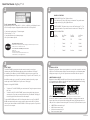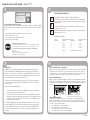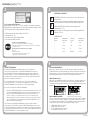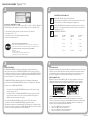AbleNet BigKeys LX Guide de démarrage rapide
- Catégorie
- Claviers
- Taper
- Guide de démarrage rapide
La page charge ...

1 2
Erase A Message
4
3
Guide de mise en route rapide: BigKeys™ LX
Garantie/réparations/informations pour le renvoi
AbleNet offre une garantie limitée de deux ans sur ses produits de communication BigKeys.
Pour des informations détaillées sur la garantie, allez sur le site www.ablenetinc.com.
Pour obtenir de plus amples renseignements sur les produits et services d’AbleNet.
AbleNet, Inc
Minneapolis/St Paul, MN
800-322-0956 (U.S.A et Canada) / www.ablenetinc.com
© 2013 AbleNet, Inc., tous droits réservés.
www.ablenetinc.com
Pour tout ordinateur muni de ports USB:
BigKeys LX peut être utilisé sur n'importe quel port USB 1.1, USB 2.0 ou USB 3.0. BigKeys
LX peut être utilisé sur une configuration à plusieurs claviers avec un autre clavier USB ou
PS/2.
• Comprend toutes les touches principales: Clavier de 97 caractères.
• Touches de fonctions F1 – F12
• Prise en charge de tous les principaux logiciels.
• Aucun logiciel spécifique requis!
MODE ASSIST
Le MODE ASSIST est destiné aux personnes ne pouvant appuyer sur deux (ou plus)
touches simultanément. Le MODE ASSIST fonctionne avec l'option d'accessibilité de
Windows «Touche(s) collée(s)» et l'améliore. Lorsque le MODE ASSIST n'est pas utilisé,
les touches de fonctions sont produites en appuyant simultanément sur la touche F et sur
une touche numérique. (F+1 produit la fonction F1, etc.)
Le mode Assist vous permet d'appuyer sur la touche F et de la conserver active jusqu'à
ce que vous appuyiez sur une autre touche. En MODE ASSIST la touche F devient une
«Touche collée».
Exemple d'utilisation du MODE ASSIST:
• Pour obtenir la fonction de la touche F1 en MODE ASSIST, appuyez et relâchez la
touche F, puis appuyez et relâchez la touche 1.
• Pour obtenir la fonction de la combinaison «Alt-F4» en MODE ASSIST, appuyez et
relâchez la touche Alt, puis appuyez et relâchez la touche F, puis appuyez et relâchez
la touche 4. L'option d'accessibilité des «Touches collées» sous Windows doit être
activée (ON) pour cet exemple.
Pour activer le MODE ASSIST, appuyez sur MAJ (CAPS LOCK) trois fois de suite. Pour
désactiver le MODE ASSIST et revenir au fonctionnement normal du clavier, appuyez à
nouveau sur MAJ (CAPS LOCK) trois fois de suite. Veuillez noter qu'en MODE ASSIST
il est nécessaire d'appuyer deux fois sur la touche F pour envoyer la commande F vers
l'ordinateur.
FONSTIONNALITÉS DE BIGKEYS LX
TOUCHES DU CURSEUR: PgHaut, Fin, PgBas, et Début-écran
Afin d'utiliser ces touches de commande spécifiques au curseur, maintenez la
touche F appuyée et le pavé des touches fléchées devient PgHaut, Fin, PgBas
et Début-écran.
TOUCHES DE FONCTION: Cette fonctionnalité vous permet d'accéder aux
touches de fonction F1 à F10.
Maintenez simplement la touche F appuyée et la rangée de touches numérique
devient les touches F1 à F10.
CARACTÈRES SPÉCIAUX:
Pour ces
caractères,
Utilisez les touches
suivantes
F
F
F
[ F avec ; F11 F avec /
] F avec ‘ F12 F avec `
{ F avec : € F avec E
} F avec “ Impr écran (Prt Scrn) F avec P
Pour ces
caractères,
Utilisez les touches
suivantes
OPTION «SANS-EXÉCUTION» (NO RUN-ON)
BigKeys LX est conçu pour ne permettre qu'une seule frappe de touche soit envoyée à l'ordinateur
pour chaque pression sur une touche. Ceci permet d'empêcher l'envoi de plusieurs caractères
lorsqu'une touche est pressée trop longtemps par inadvertance. Veuillez vous reporter aux options
de configuration ci-dessous pour désactiver l'option Sans-exécution (No Run-On).
DISPOSITION QWERTY ET ABC
BigKeys LX dispose d'un agencement QWERTY et ABC. Vous pouvez reprogrammer votre BigKeys
LX afin d'utiliser un autre agencement en supprimant et en réorganisant les touches. Veuillez vous
reporter aux options de configuration ci-dessous pour passer d'un clavier QWERTY à un autre et
vis versa.
OPTIONS DE CONFIGURATION
Assurez-vous que l'ordinateur est sous tension et que le BigKeys est débranché. Maintenez
appuyée la touche numérique correspondant à l'option désirée. Tout en maintenant appuyée la
touche vers le bas, raccordez le clavier à un port USB de l'ordinateur. Relâchez la touche après
5secondes, l'option est désormais définie.
• Le mode QWERTY utilise la touche numérique 1
• Le mode ABC utilise la touche numérique 2
• Le mode Sans-exécution utilise la touche numérique 3
• Le mode Avec-exécution utilise la touche numérique 4
BigKeys
LX
USB
For all Computers with USB:
Contains all essential keys: 97 character keyset.
Function Keys F1 – F12
Compatible with all major software packages.
No special software required!
INFORMATION FOR THE USER
CONNECTION SUGGESTIONS
May be used on any USB 1.1 or USB 2.0 port. BigKeys LX USB
can be used in a multiple keyboard configuration with another USB
or PS/2 keyboard.
NO RUN-ON OPTION
BigKeys is designed to allow only one keystroke to be sent to the computer
for each key depression. This feature prevents multiple characters that might
occur inadvertently when holding down a key too long.
To defeat this feature see below
ABC - QWERTY OPTION
Your BigKeys LX keyboard offers either ABC or QWERTY layouts.
To select layout see below.
ABC Layout
QWERTY Layout
For instructions on how to remove keycaps see our web page.
TO SET THE BIGKEYS OPTIONS
Be sure the computer is powered on and that the BigKeys is unplugged.
Hold down the numeric key for the option desired.
While holding down the key, plug the keyboard into a USB port on the
computer.
Release the key after 5 seconds, the option will now be in place.
QWERTY Mode use numeric key
1
ABC Mode use numeric key
2
No-Run-On use numeric key
3
Run-On use numeric key
4
NO RUN-ON OPTION
BigKeys is designed to allow only one keystroke to be sent to the computer
for each key depression. This feature prevents multiple characters that might
occur inadvertently when holding down a key too long.
To defeat this feature see below
ABC - QWERTY OPTION
Your BigKeys LX keyboard offers either ABC or QWERTY layouts.
To select layout see below.
ABC Layout
QWERTY Layout
For instructions on how to remove keycaps see our web page.
TO SET THE BIGKEYS OPTIONS
Be sure the computer is powered on and that the BigKeys is unplugged.
Hold down the numeric key for the option desired.
While holding down the key, plug the keyboard into a USB port on the
computer.
Release the key after 5 seconds, the option will now be in place.
QWERTY Mode use numeric key
1
ABC Mode use numeric key
2
No-Run-On use numeric key
3
Run-On use numeric key
4
09/19/2013
La page charge ...
La page charge ...
-
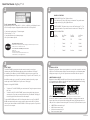 1
1
-
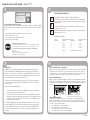 2
2
-
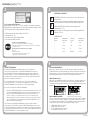 3
3
-
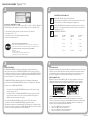 4
4
AbleNet BigKeys LX Guide de démarrage rapide
- Catégorie
- Claviers
- Taper
- Guide de démarrage rapide
dans d''autres langues
- English: AbleNet BigKeys LX Quick start guide
- español: AbleNet BigKeys LX Guía de inicio rápido
- Deutsch: AbleNet BigKeys LX Schnellstartanleitung
Documents connexes
Autres documents
-
LG LGCX265P.ABLMTL Le manuel du propriétaire
-
LG LGCX265.ABLMTL Le manuel du propriétaire
-
Joy-it Country Specific Keyboard Manuel utilisateur
-
LG LGCX265B Le manuel du propriétaire
-
Dymo LetrTAG QX50 Le manuel du propriétaire
-
 UMX MXC-570 Mode d'emploi
UMX MXC-570 Mode d'emploi
-
LG LGCX265V Le manuel du propriétaire
-
Noabe JabloPhone Mode d'emploi